

klik op de banner hieronder om naar de Nederlandse handleiding
te gaan
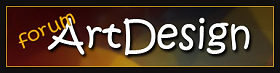

concernant les versions de Photoshop et les filtres
Le tag de la traduction présenté ici a été réalisé avec
Photoshop CS5
Arnold a créé ce tutoriel avec photoshop
CS5
Vous pouvez suivre les étapes en utilisant d’autres
versions de Photoshop,
cependant les résultats peuvent s’avérer
légèrement différents suivant les
versions que vous utilisez.
Les versions antérieures et ultérieures à CS6
n’offrent
pas toujours les mêmes fonctions.
La plupart des modules externes (filtres) peuvent s’intégrer
aux versions de photoshop jusqu’à la version
CS6.
A partir des versions CC les modules externes (filtres)
ne sont pas toujours disponbiles,
et vous devrez souvent adapter vos créations en « jonglant » entre
Photoshop et PSP,
seuls les filtres récents prévus pour des
versions en 64bits fonctionneront correctement.
Si vous passez d’un logiciel à l’autre,
sachez que les « styles de calque » de
photoshop ne sont pas reconnus par PSP,
donc il vous faudra « pixelliser » le
style de calque en passant d’un logiciel à l’autre.
Conditions d'utilisation des éléments
et tubes fournis dans le matériel
Il est interdit de modifier, de changer le nom, d'enlever
le watermark et d'altérer les tubes
Il est interdit de les partager dans les groupes ou de
les offrir sur votre site, blog, forum
Si vous voulez les utiliser pour vos tutoriels, il faudra
demander l'autorisation des auteurs
Merci aux tubeurs sans qui notre travail de créateurs
serait impossible
si vous pensez reconnaître l’un de vos tubes,
n’hésitez pas à vous faire connaître
et un lien vers votre site sera immédiatement ajouté le
cas échéant, ou le tube sera retiré à votre
demande

Matériel
tubes - images

Télécharger et dézipper le dossier
du matériel sur votre bureau.
Ouvrir les fournitures contenues dans le matériel,
Dupliquer les tubes pour ne travailler qu’avec des
copies, charger pinceaux, motifs, .... avant de commencer
Si par cas vous commettiez une erreur, et que vous n’avez
pas pris cette précaution,
vous ne pourriez pas revenir en arrière et votre
tube original serait perdu.
Enregistrer souvent votre travail pour les mêmes
raisons.
Il est entendu que vous devez avoir une bonne connaissance
du logiciel pour suivre ce tutoriel.

Trucs et Astuces
Pour plus de clarté et d’efficacité,certaines
actions de ce tutoriel sont remplacées par les raccoucis
clavier
par exemple => sélection => tout sélectionner
/ sera remplacé par => Ctrl+A
les raccourcis clavier peuvent être ajoutés
en cliquant sur => édition => raccourcis clavier
retrouver la fonction qui vous intéresse, cliquer
dessus et faire le raccourci clavier que vous souhaitez
obtenir
ensuite cliquer sur « accepter en haut à droite»
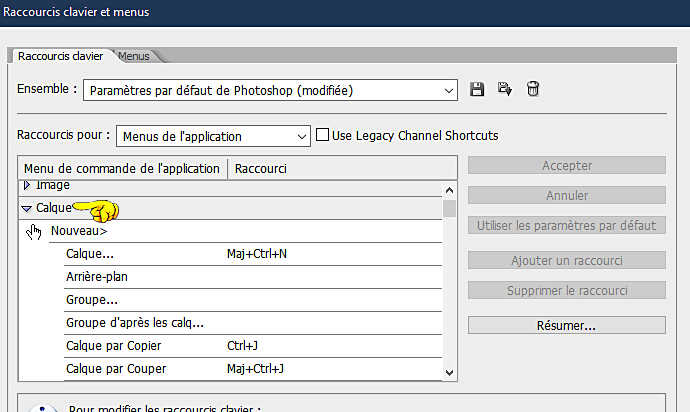
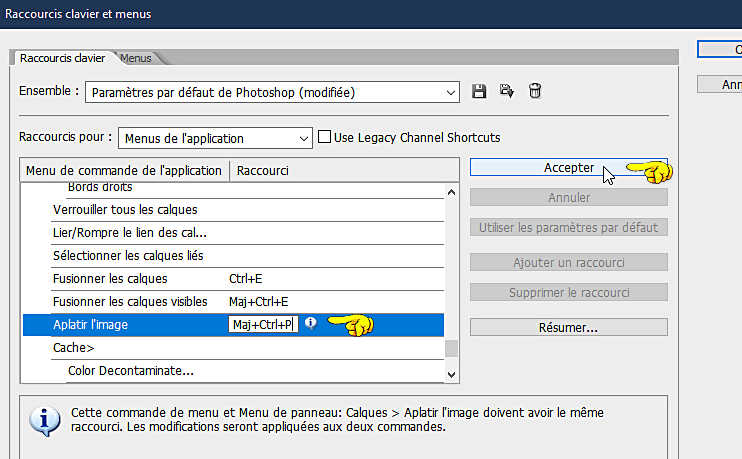
concernant les polices d’écriture
Si vous souhaitez utiliser une police d’écriture
sans avoir à l’installer ->
Installez un logiciel de visualisation de police tel que
Nexus Font (ou n’importe quel autre).....
(beaucoup de logiciels de ce genre sont disponibles sur
la toile gratuitement).
Placez la police qui vous intéresse dans ce logiciel
.
Tant que ce logiciel de visualisation de polices restera
ouvert, toutes les polices qui y sont placées resteront
disponibles dans photoshop sans avoir à les installer

Filtres utilisés
note de la traductrice => Si certains filtres font fermer
votre logiciel, ils doivent être patchés
N’hésitez pas à modifier les modes de fusion et les
opacités des calques en fonction de vos couleurs
et tubes
Photoshopfun2 / russell
VanDerLee / unpluggedX
Unlimited2 / toadies / what are you
LenK / LenK's Zitah
Unlimited2 / Paper Textures / Canvas, Fine

Palette couleurs
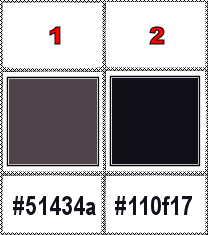
 
Utilisez ce crayon pour suivre les étapes
maintenir le clic gauche enfoncé pour le saisir
et le déplacer

 
Réalisation
1
ouvrir une nouvelle image transparente => 900 * 600
px
2
affichage => rèlges (pixels)
3
couleurs => placer les couleurs 1 et 2 en AVP
et ARP
4
dégradé => préparer un dégradé réfléchi
avec ces deux couleurs
peindre le calque avec le dégradé depuis
le milieu du tag vers le bas du tag
maintenir la touche Maj du clavier et tirer le dégradé verticalement,
de haut en bas
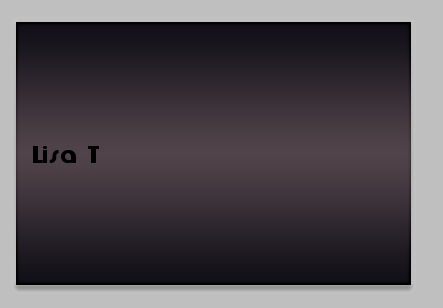
5
filtre => photoshopfun2 => Russel
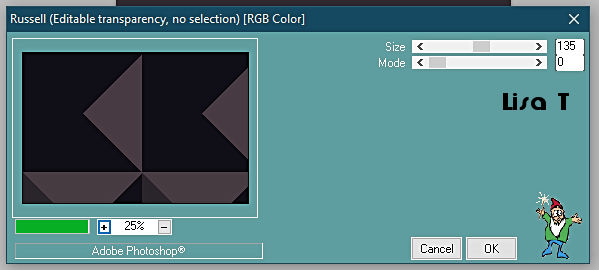
6
Ctrl + J
7
édition => transformation => symétrie axe
vertical
8
opacité du calque à 50%
9
Ctrl + E
10
filtre => renforcement => plus net
11
enfoncer la touche « X » du clavier (cela
inverse les couleurs 1 et 2)
12
enfoncer la touche « P » du clavier et choisissez
le stylo

choisir « calques de forme »
13
cliquez une fois dans le coin en haut à gauche,
une fois au milieu dans l’angle gauche du losange
une fois dans le coin en bas à gauche
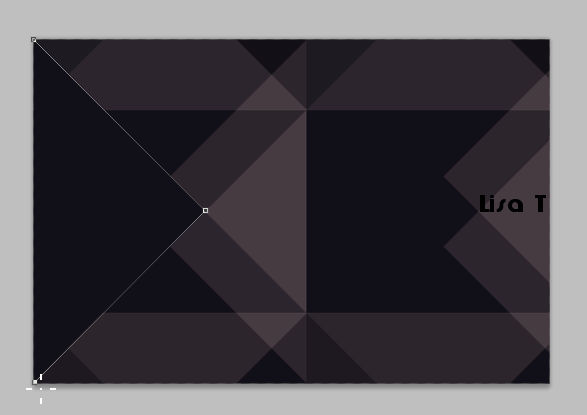
quand vous avez posé le troisième point,
faire un clic droit dans votre espace de travail
et choisir => « créer une forme personnalisée » dans
la liste déroulante
accepter le nom de la forme que propose photoshop
14
calque => pixellisation => forme
15
Filtre => VanDerLee => Unplugged X / Vertical Tile
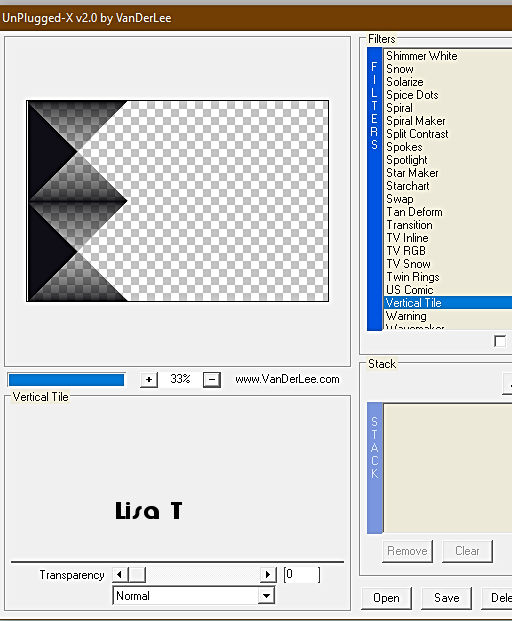
16
filtre => Unlimited 2 => Toadies => What Are
You ? => Réglages par défaut
17
filtre => renforcement => plus net
18
Ctrl + J
19
Ctrl + A
20
édition => transformation => symétrie axe horizontal
21
Ctrl + D
22
Ctrl + E
23
filtre => L en K’s => Zitah
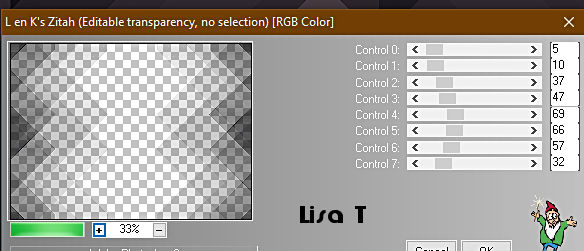
24
ouvrir le tube « GINA MISTED DIVERS 399 » (calque
du bas)
25
Ctrl+A
Ctrl+C
26
retour sur votre travail principal
Ctrl+V
27
édition => transformation => symétrie axe horizontal
28
calque => disposition => en arrière
29
filtre => renforcement => plus net
30
activer le calque du haut dans la palette des calques
31
ouvrir le tube « SvB (34) Beauty »(calque
du bas)
Ctrl+A
Ctrl+C
retour sur votre travail principal
Ctrl+V
32
dans les réglages de la barre horizontale du haut
=> ...
X => 631
Y => 323
enfoncer la touche « entrée » pour
valider et pouvoir continuer
33
calque => style de calque => ombre portée
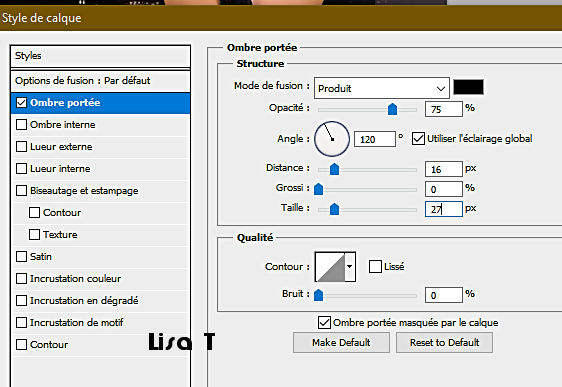
34
ouvrir le tube « sroubek »
Ctrl+A
Ctrl+C
retour sur votre travail principal
Ctrl+V
35
Ctrl+T
dans les réglages de la barre horizontale du haut
=> ...
cliquer sur le petit chaînon et demander 53%
X => 30,50
Y => 35
enfoncer la touche « entrée » pour
valider et pouvoir continuer
36
filtre => renforcement => accentuation => 80
/ 5 / 0
37
calque => style de calque => ombre portée
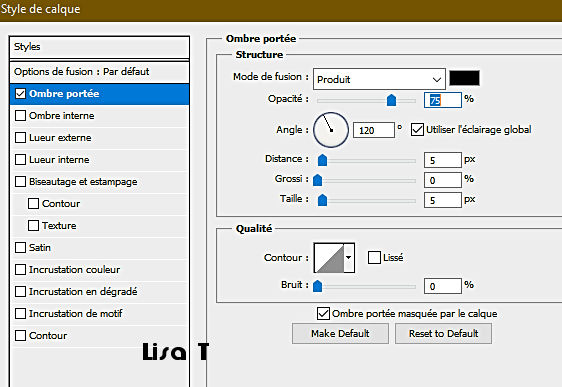
38
Ctrl + J
39
Ctrl + A
40
édition => transformation => symétrie axe horizontal
41
Ctrl + D
42
Ctrl + E
43
Ctrl + J
44
Ctrl + A
45
édition => transformation => symétrie axe vertical
46
Ctrl + D
47
Ctrl + E
48
ouvrir le tube « I love you by Anna-Jolanta_EL (40 »
Ctrl+A
Ctrl+C
retour sur votre travail principal
Ctrl+V
49
Ctrl+T
dans les réglages de la barre horizontale du haut
=> ...
cliquer sur le petit chaînon et demander 45%
angle => 45°
X => 341,63
Y => 310
enfoncer la touche « entrée » pour
valider et pouvoir continuer
50
calque => disposition => en arrière 2 fois
51
mode de fusion du calque => luminosité
52
calque => aplatir l’image
53
enfoncer la touche « X » du clavier (cela
inverse les couleurs 1 et 2)
54
image => taille de la zone de travail => cocher « relative » => demander
2 px de largeur et de hauteur / blanc
55
image => taille de la zone de travail => cocher « relative » => demander
80 px de largeur et de hauteur / couleur en arrière-plan
56
sélectionner cette bordure de 80 pixels avec la
baguette magique
57
filtre => Unlimited 2 => Paper Texture => Canvas,
Fine => Réglages par défaut
filtre => renforcement => accentuation => 80
/ 5 / 0 (Deux fois)
58
Ctrl + D
59
appliquer votre signature ou watermark sur un nouveau calque
et placez-le
appliquer le numéro de licence si vous avez utilisé un
tube payant sous licence
calque => aplatir l’image (Maj + Ctrl + P)
Si vous souhaitez modifier la taille de votre travail => image
=> taille de l’image
(j’ai redimensionné à 900 px de
large)
enregistrer sous... type.jpeg
 
mon tag avec un de mes
tubes et mon mist


si vous rencontrez le moindre souci avec cette traduction,
N’hésitez pas à m’écrire
vous pouvez m’envoyer vos réalisations
ce sera un réel plaisir de les présenter
au bas de cette page


Vos créations
création  Colybrix Colybrix

création  Sass Sass


Retour au tableau des tutoriels d’Arnold
20 tutoriels sur chaque tableau
tableau 4 => 
des flèches au bas de chaque tableau vous permettront
de naviguer d’un tableau à l’autre


|